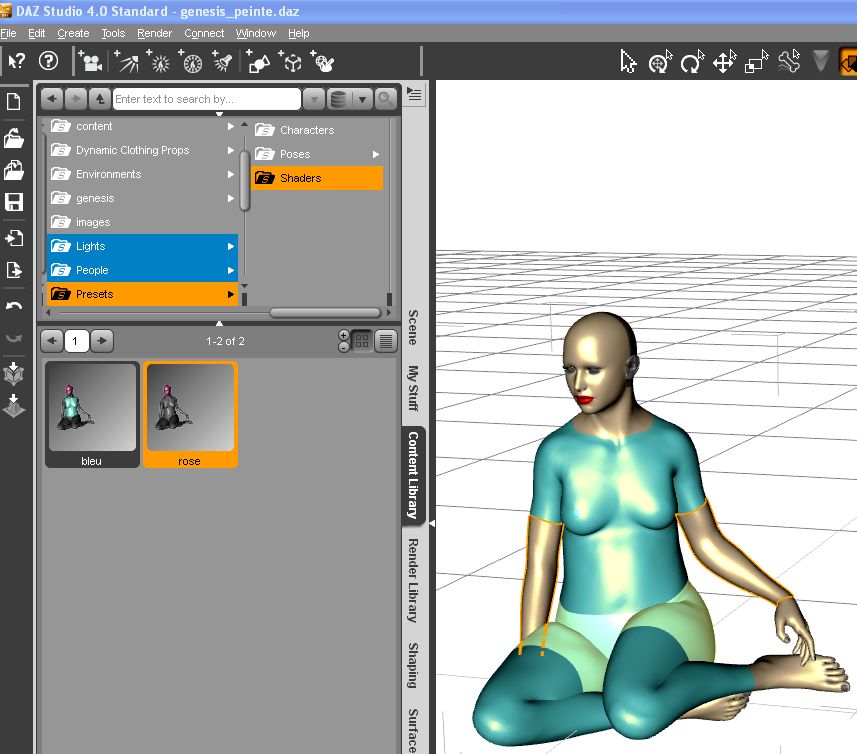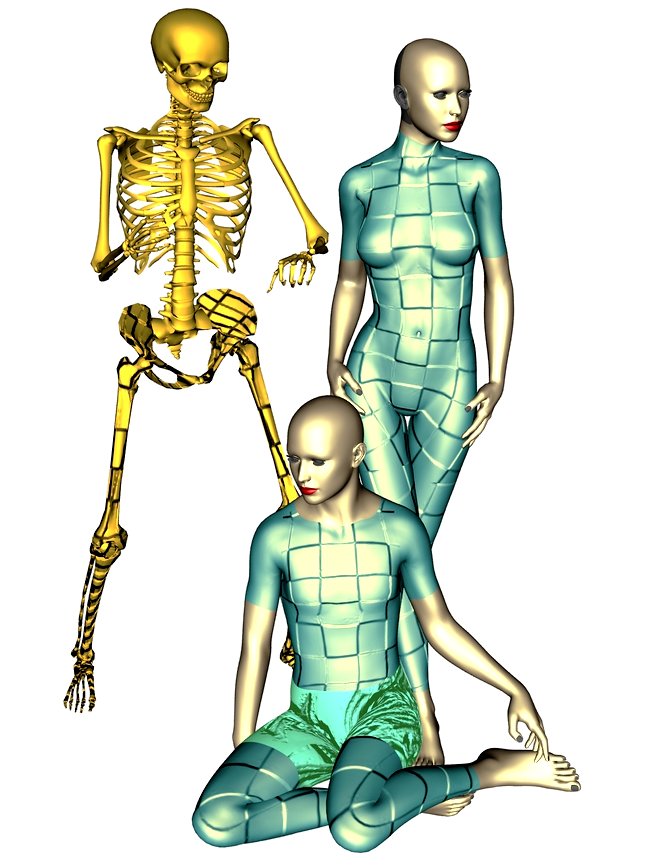- On va
reprendre en détail le point 2 de Genesis &
Surfaces
jouer simplement sur les couleurs - Diffuse, Glossiness, Specular, etc.. Bump Map, etc..
soit sur le corps complet, soit sur des parties du corps, comme pour les textures
- 1 dans cette barre d'outils,
cliquer sur l'outil Activate Surface Selection
Tool pour bien déterminer les parties à
"peindre"
2 sélectionner une partie du corps - par exemple, SkinFace -, et jouer sur Diffuse Color, Specular Color, Ambient Color,
régler les paramètres pour chaque choix : Strength - force - , Glossiness - aspect + ou - plastique -, etc..
procéder de même pour chaque partie du corps - examiner les paramètres :
pour chacun, soit un curseur, soit 1 ou 2 petites
flèches verticales
celle de gauche pour appeler une image, pour Bump par exemple - Browse -, celle de droite pour ouvrir la palette des couleurs - Select Color -
 |
|
|
|
|
|
- pour SkinFace, le rose trop vif de Diffuse Color et le gris de Specular Color ont été remplacés par du beige rosé et du jaune
- si on veut conserver le réglage d'une couleur, on peut le sauvegarder, faire menu File / Save As / Shader Preset...
|
|
|
- enfin, si on
veut donner du relief, utiliser Bump -
avec réglage de la force Strength,
Bump Negative et Bump
Positive
cliquer sur la roue dentelée pour avoir accès à la boîte de dialogue des paramètres et pour charger une image
ou sur la petite flèche descendante pour choisir directement une image - Choose Map -
note : il faut garder cette image "sous le coude", sinon, on demandera où elle se trouve
|
- de même, on
peut sauvegarder l'ensemble comme nouveau
matériel, faire menu / File / Save As /
Materials Preset...
1 Shader appliqué sur les différentes parties du corps - sauvegarde de l'ensemble comme Material -
2 Material appliqué sur tout le personnage - applicable aussi sur V4 par exemple, ou tout autre objet -
- bien entendu,
ce n'est pas figé, on peut re-travailler le Shader
ou le Material
et n'importe quelle image peut donner un effet spectaculaire - 1er exemple, un damier - 2ème exemple, 3ème image
- pour ré-utiliser vos Shaders ou Materials personnels, les chercher dans Content Library / My Library / Presets / Shaders ou Materials
 |
 |
|
|
|
(Enregistrer cette page par "Fichier / Enregistrer sous..." pour utiliser ce tutoriel même déconnecté !)